Operačné systémy spoločnosti Microsoft sa dodávajú s funkciami, z ktorých niektoré sú predvolene zapnuté, čo mnohí používatelia systému Windows nemusia pri spustení počítača potrebovať.
Tieto funkcie sú povolené na účely kompatibility. Aj keď je to dobré, môžu využívať pamäť, cykly CPU alebo dokonca vystaviť zariadenie útokom alebo problémom so zabezpečením.
Nasledujúca príručka obsahuje zoznam nainštalovaných funkcií operačného systému Microsoft Windows 10 a ich účel.
Táto príručka vysvetľuje, na čo je každá funkcia určená a či má zmysel túto funkciu na vašom zariadení deaktivovať.
Je zrejmé, že nechcete deaktivovať alebo vypnúť funkcie, ktoré požadujete, ale keďže ide o jednoduchý proces „prepínania prepínačov“, je dosť ľahké obnoviť funkčnosť, ak by ste po vypnutí funkcií mali nejaké problémy.
Funkcie systému Windows 10
Najprv musíte vedieť, ako získať prístup k zoznamu funkcií na zariadení so systémom Windows 10.
- Pravým tlačidlom myši kliknite na ikonu ponuky Štart a v ponuke vyberte položku Programy a funkcie.
- Prípadne použite Windows-X na zobrazenie ponuky a myši alebo dotykom potom vykonajte výber.
- Po otvorení okna Program a funkcie vyberte položku Zapnúť alebo vypnúť funkcie systému Windows.
Základné informácie
Začiarknutie označuje, že je nainštalovaná funkcia, bodka, ktorá je k dispozícii iba jej časť alebo jej podmnožinu, a prázdne políčko, že nič nie je zapnuté.
Kliknutím na ikonu plus pred objektom sa otvorí a zobrazia sa pod ním dostupné položky.
Upozorňujeme, že pred vykonaním zmien bude možno potrebné reštartovať počítač. Ak je to potrebné, systém Windows zobrazí výzvu.
Internet Explorer 11

Predvolený prehľadávač na počítačoch so systémom Windows 10 je Microsoft Edge, ale spoločnosť Microsoft dodáva kópiu programu Internet Explorer 11 spolu s operačným systémom z dôvodu staršej podpory.
Odporúčanie: IE11 je jediný prehliadač, ktorý má v súčasnosti prístup do katalógu Microsoft Update a ručne sťahuje opravy. Aktualizačný katalóg spoločnosti Microsoft teraz pracuje s akýmkoľvek prehliadačom. Ak to nevyžadujete a prehliadač nepotrebujete na prístup k starým aplikáciám, vypnite ho.
Staršie komponenty DirectPlay
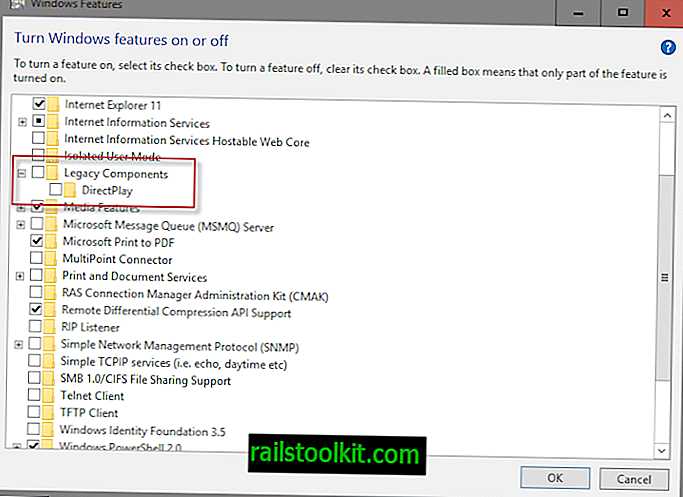
DirectPlay je zastarané API, ktoré bolo kedysi súčasťou Microsoft DirectX API. Spoločnosť Microsoft zastarala DirectPlay v prospech hier pre Windows Live pred viac ako desiatimi rokmi.
Klasické počítačové hry, ktoré boli vytvorené pred desiatimi a viac rokmi, môžu vyžadovať DirectPlay, ale moderné hry vydané v posledných desiatich rokoch to určite nie.
Odporúčanie: Ak niektorá z vašich hier nevyžaduje funkciu DirectPlay, vypnite ju.
Mediálne funkcie Windows Media Player
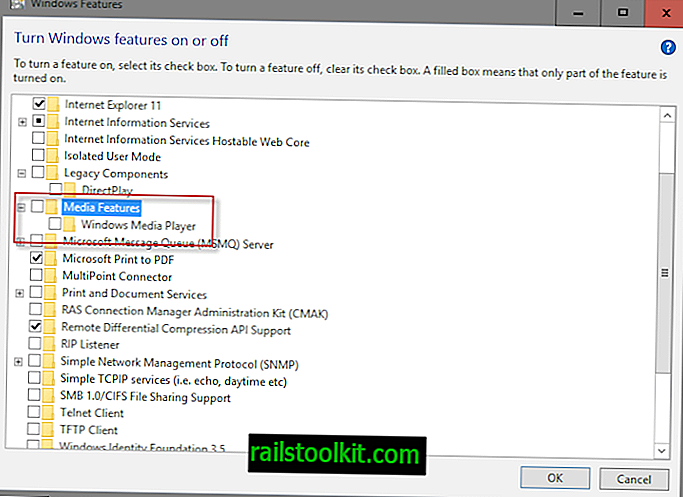
Windows Media Player je predvolený multimediálny prehrávač v systéme Windows 10. Je to program, ktorý nemá podporu pre niekoľko populárnych video a audio kodekov.
Odporúčanie: Ak používate klienta tretej strany, napríklad VLC Media Player alebo SMPlayer, vypnite ho.
Microsoft Print to PDF

Táto funkcia pridáva do systému Windows možnosť vytlačiť akýkoľvek dokument do formátu PDF. Toto je služba virtuálnej tlačiarne, ktorú môžete použiť na vytváranie dokumentov PDF v systéme Windows.
Odporúčanie: Vypnite, pokiaľ nevyžadujete funkčnosť.
Služby tlače a dokumentov

Bodka v začiarkavacom políčku označuje, že sú povolené niektoré položky v časti Služby tlače a dokumentov: Internet Printing Client a Windows Fax and Scan.
Internet Printing Client
Klient pre internetovú tlač - ako už názov napovedá - umožňuje tlač pomocou lokálnej siete alebo internetových tlačiarní pomocou protokolu IPP (Internet Printing Protocol).
Odporúčanie: Vypnite, ak vôbec netlačíte alebo ak používate iba miestnu tlačiareň.
Windows Faxovanie a skenovanie
Program Windows Fax a skenovanie umožňuje podporu skenovania a faxovania v systéme Windows 10.
Odporúčanie: Ak túto funkciu nepoužívate, vypnite ju.
Podpora API rozhrania API na diferenciálnu kompresiu
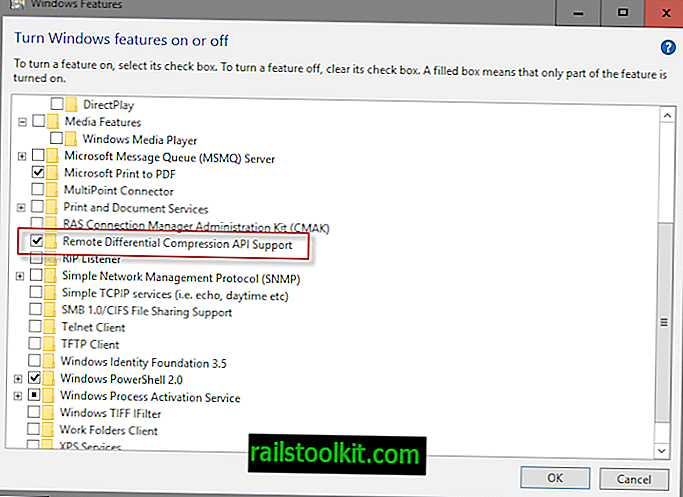
Spoločnosť Microsoft predstavila podporu rozhrania API diferenciálnej kompresie kompresie pre systém Windows Server 2003 R2 a túto funkciu zahrnula aj do novších operačných systémov pre klientov a servery.
Používa ho malý počet programov, najmä na počítačoch so systémom Windows Server, ale zriedka sa používa na neserverových systémoch.
Odporúčanie: Pokiaľ neviete, že ho program používa, vypnite ho. Ak zistíte akékoľvek problémy so spustením programov neskôr, funkciu znova zapnite.
Windows PowerShell 2.0
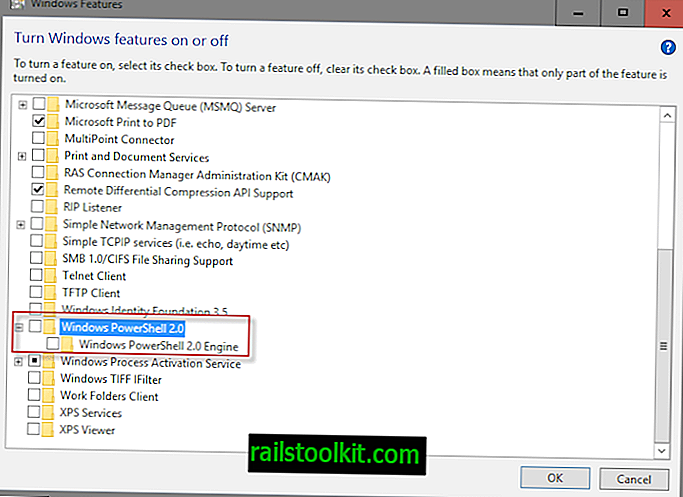
Windows PowerShell 2.0 môže zmiasť používateľov, pretože PowerShell je neoddeliteľnou súčasťou Windows. Čo potrebujete vedieť, aby ste lepšie pochopili zoznam funkcií, je to, že PowerShell 2.0 nie je najnovšou verziou technológie.
Najnovšia verzia je PowerShell 5.0, čo znamená, že otočenie podpory PowerShell 2.0 nebude mať vplyv na schopnosť stroja používať PowerShell.
Odporúčanie: Pokiaľ nepotrebujete podporu PowerShell 2.0, vypnite ju.
Služba aktivácie procesov systému Windows
Windows Process Activation Service “zovšeobecňuje procesný model IIS (Internet Information Services).
Všetky funkcie služby IIS, ktoré boli predtým k dispozícii iba pre aplikácie HTTP, sú teraz k dispozícii pre aplikácie, ktoré hosťujú služby Windows Communication Foundation (WCF), pomocou protokolov iných ako HTTP. Služba IIS 7.0 používa na aktiváciu správ prostredníctvom protokolu HTTP aj službu Windows Process Activation Service. (Zdroj)
Táto funkcia je zameraná na vývojárov a väčšina používateľov Windwos ich zvyčajne nevyžaduje.
Odporúčanie: Ak nie ste vývojár, ktorý vyžaduje túto funkciu, vypnite ju.
Klient pracovných priečinkov
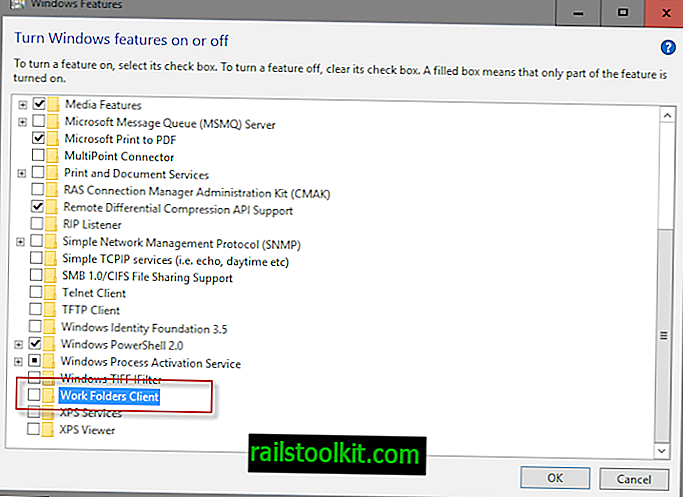
Work Folders je obchodná / podniková funkcia, ktorá vám umožňuje prístup k súborom súvisiacim s prácou v režime offline a na akomkoľvek zariadení, ktoré je s vami spojené.
Odporúčanie: Pokiaľ sa nepoužije, vypnite ho.
Služby XPS a prehliadač XPS
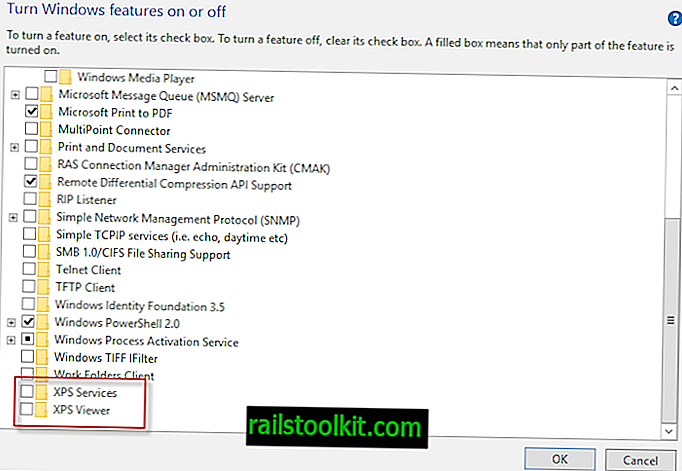
XPS je formát súborov vytvorený spoločnosťou Microsoft, ktorý bol navrhnutý ako alternatíva k formátu PDF spoločnosti Adobe.
Služby XPS pridávajú do systému Windows funkčnosť na tlač a vytváranie dokumentov XPS a prehliadač XPS na prezeranie dokumentov XPS na stroji.
Odporúčanie: Pokiaľ nepotrebujete funkciu XPS, vypnite ju.
Záverečné slová
Veľká časť funkcií, ktoré môžete zapnúť alebo vypnúť, slúži na staršie účely. Zakázanie funkcií nebude mať negatívny vplyv na načítanie operačného systému Windows, takže ich v prípade potreby môžete znova zapnúť.
Teraz ste : Ktoré funkcie ste vypli alebo ponechali?














